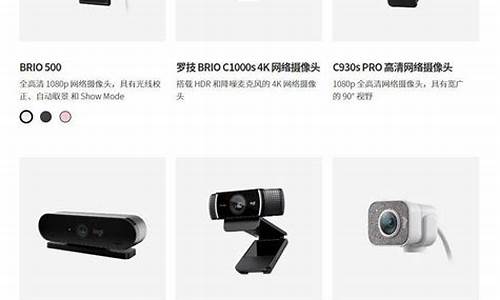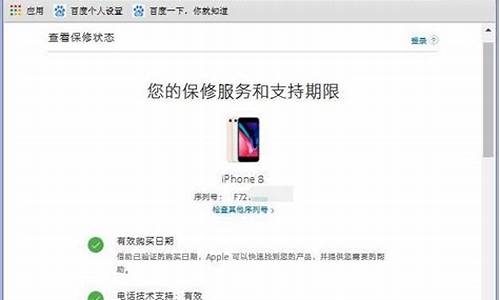grub4dos怎么安装到u盘_grub4dos u盘启动
1.GRUB4DOS的使用说明
2.怎么用grub4dos引导U盘系统
3.linux系统u盘启动盘linux启动盘u盘
4.GRUB安装到U盘MBR
5.如何在Ubuntu上做一个系统放到U盘里面

先跟大家说下CDLinux,CDLinux是一个非常小巧的Linux系统,它可以直接刻录光盘使用,但如果你要使用U盘启动就需要进行一些动作才能达到效果。下面绿茶小编给大家整理将CDLinux安装到U盘启动的方法。
CDlinux万能无线破解系统iSO中文版 U盘启动版:.6686/soft/18521.html
需要用到的软件:UltraISO 软碟通这款软件还是相当不错的
BOOTICE 2012 这个是最新版的引导扇区修复工具
还有一款 grub4dos ,这个直接百度搜下下载就行
1.打开UltraISO ,先用 UltraISO 写入硬盘映像 等待写入成功。。。。。
此时还不能进行U盘启动,进行下一步。(这个需要注意)
2. 解压 grub4dos,把 grldr 和 menu.lst 两个文件复制到 U 盘
U盘里面的内容
3.打开 bootice创建启动,如图:
完成之后,用记事本打开 U 盘中的 menu.lst(即刚才复制进去的menu.lst 文件),把里面的内容全部删除复制以下内容进去,保存。
timeout=3
default 0
title CDLINUX
find --set-root /CDLINUX/bzImage
kernel /CDLINUX/bzImage CDL_DEV=LABEL=CDLINUX CDL_LANG=zh_CN.UTF-8
initrd /CDLINUX/initrd
特别提示:要注意的是 大小写 问题,比如刻录的盘符为 CDLINUX 那么就全大写,是CDLinux那么就大小写一起。
搞定了,可以打开电脑开启U盘启动了。希望对大家有帮助。
GRUB4DOS的使用说明
一、准备工作: 1、4-pre-final.iso (系统镜像)
2、grub4dos (软件)
3、dos的引导文件(3个,command、io.sys、msdos.sys )
4、HPUSBFW (惠普的格式化工具)
5、spoonwep2之deb安装包,我下的是spoonwep-wpa-rc3.deb
二、制作步骤:
1、用HPUSBFW软件,以格式化的方式将DOS引导文件写入U盘;
2、将grub4dos解压出来,把里面的 grldr , Grub.exe , menu.lst 这3个文件复制进U盘根目录;
3、 把 BT4.iso 里的 boot ,casper 这2个文件夹复制到U盘根目录;
4、用 boot\grub 目录下的 menu.lst 替换掉U盘根目录下的 menu.lst 这个文件;
5、接着把spoonwep的deb安装包复制到U盘根目录下
注: DOS引导文件是默认隐藏的,所以DOS文件夹中是空白很正常:
三、测试:
1、开机,进入BIOS,设置为U盘优先启动,然后保存并重启;
2、开始时会闪过win 98 的启动界面,然后进入到DOS;
3、输入命令“grub” ,然后按回车键,进入到grub引导模式;
4、根据提示和个人需求选择自己想要的模式,一般选择第一种模式即可(*768);
5、系统加载完毕后,直接输入startx登录;
6、这样你就成功启动BT4了;
7、接下来就是在4下安装spoonwep了,进入4后,首先点击左下角的开始菜单,点击一个叫system mune的弹出菜单,再点击“storeage media”,会打开一个窗口,点击窗口上面有个刷新的按钮,在窗口下面空白的地方会列出你的硬盘和外设,进入U盘,找到刚才放入的spoonwep-wpa-rc3.deb,把这个文件复制到BT4的桌面(其实就是/root),可以直接拖到桌面,打开命令行窗口
运行“dpkg -i spoonwep-wpa-rc3.deb” ,桌面会建立一个图标,即是spoonwep;
8、下面要做的是spoonwep的使用了:打开一个shell,输入ifconfig -a回车,然后再输入airmon-ng start wlan0 6回车,接着输入
ln -fs bash /bin/sh回车,再输ls -al /bin/sh回车(这个命令可以显示是否设置成功,显示bash为成功,dash为失败)返回的结果为bash
则继续,输入spoonwep回车后就会弹出spoonwpa的窗口啦;
9、在NET CARD里选mon0,在DRIVER里选NORMAL,在MODE里选UNKNOWN VICTIM,再点击NEXT、点击LAUNCH进入搜索,就可以看见好多网卡啦,选定1个必须有客户端的网卡点击SELECTION OK, 再点击LAUNCH AUTOMATED HANDSHAKE CAPTURE,然后就等密码啦!!
怎么用grub4dos引导U盘系统
安装:
下载grubinst.exe,运行将grub4dos安装到硬盘MBR(master boot record,即硬盘第一扇区,但大于2T的分区类型为GPT(非MBR),新手最好不要安装到主机硬盘上,可选择U盘等外接设备安装,然后把解压的文件grldr ,error等全都拷贝到启动盘根目录,启动时按F12选择外设启动即可。
解压GRUB4DOS后,将其中的grub.exe文件放在你的一个FAT32分区中。
修复:
1.使用DOS启动盘或Windows 98的启动盘启动到DOS模式下,然后键入:d:\tmp\grub.exe 这里的d:\tmp是笔者解压缩GRUB4DOS的目录。这样就进入了GRUB环境,可以看到一个 grub>提示符。
2.恢复GRUB引导记录。在 grub> 提示符下键入:
root (hdx,y)
kernel (hdx,y)/boot/yourkernelname ro root=/dev/hdxx
setup (hd0)
上面第一条命令是指定你的/boot分区位置,如果/boot没有单独分区,那么就是你的/分区。
第二条命令指定内核位置,具体位置根据自己的实际情况确定。
第三条命令是将GRUB引导记录写入MBR。
如果对Linux分区位置不十分清楚,可以使用Tab键补全功能来查看确定。执行完setup命令后会看到“succeed!”字样,此时重启即可。
3.如果只是想启动Linux,而不是修复GRUB,那么可以在进入DOS后键入下面命令启动你的Linux系统。
d:\tmp\grub.exe --config-file=(hdx,y)/boot/grub/grub.conf
其中参数同上。
wingrub(GRUB4DOS)的安装:
在上面的网址中,有下载页面,里面说的就是wingrub;
1)、安装:
1]安装grub软件到机器中,点鼠标应该会吧,就直接按它默认的安装,下一步、下一步就安装好了;
2]安装grub;
打开 wingrub程序,选择 tools菜单,然后点击 install grub ,出来一个对话框;
这里面有两个方法供我们选择;(个人建议选B)
A) 我们直接点一下Boot From Grub Partion 就行,然后点击,右边的下接框;选择要安装在哪个分区中,然后按最下边的[install];
您可能在下拉的菜单的对话框中,看到的是 (hd0,0)或者 (hd0,1)等,那就选(hd0,0);如果您只看到(hd0,1),说明您的第一个分区是NTFS的,这也没有什么,很正常;如果您看不到什么下拉框,您就看下面的办法;
B)您可以点 Systerm Device ,然后在右边的选择框中,选C ; 然后再点BOOT FROM BOOT.INI 就好,如果不行就换;在Title 中写入mygrub ; 然后在 Time OUT 写上 10;
这样grub就安装好了;他的配置文件在 c:\grub\中 ,配置文件是c:\grub\menu.lst ,这个配置文件起到决定性作用;所以我们一定要写好;语法和Linux中的没有区别;是一样的;
A和B还是有点小小的区别,A的方法是开机就能看到所有的在menu.lst中系统;而 B,则必须按一下刚才我们所填写的mygrub ,然后才能看到在menu.lst所提到的系统;
3、配置 grub ;
其实最简单的配置方法不是来自于图形的点鼠标,初学Linux的弟兄可能会说,我不点鼠标,我能做什么?呵。。。。没错,但在配置 grub的过程中,最没有效率的就是点鼠标;其实我们点了十几分钟的鼠标,也是达到一个目的,就是把grub配置起来。而他的配置文件就是c:\grub \menu.lst ,我们挥汗如雨的点鼠标,无非是配置这个文件;如果不用点鼠标的办法来配置,
一分钟都不到就OK ;只要掌握一点小小的技巧;有何难呢
在配置 c:\grub\menu.lst的过程中,我们只是再用一下 wingrub的查看分区的界面,其它的只是用记事本就能写好;c:\grub是隐藏起来的,我们要在游览器中加入c:\grub 就
可以看得到;
0]打开wingrub,点tools =》partioinlist (分区列表),这里能了解到机器的分区,比如我们可能看到的 FAT32的分区是 (hd0,1)等等,事实上,我们的确需要fat32分来来存放下载的Linux光盘映象;我们通过这个能知道我们把光盘ISO存放到(hdX,Y)了,也能知道(hdX,Y)所对应的Windows分区的是哪个,是C,还是D ,还是E ,明白了吧;
1]首先我们找一个FAT 32的分区,把下载下来的ISO直接放到分区的根目录下面,不要放在任何目录中;
2]还是在这个分区,建一个目录,比如是linux,从下来下来的第一张ISO中isolinux中抽取 vmlinuz 和 initrd.img 两个文件,放到linux目录中; 注意只放这两个文件,不要放其它的内容,如果放了其它的,可能出现安装到中途退出的情况;
注意:目录是名是小写的;在书写menu.lst 时,我们要用半角英文,标点之类的全是半角的;title root kernel initrd 全是小写的英文;切注意大小写;
3]书写menu.lst ,怎么书写,对我来说难吗?不难!
我们打开menu.lst 后,可能里面已经有内容了,比如有个 timeout 10 ,如果没有这行可以自己写上;没有什么难的;
timeout 10 #这是开机等待进入系统的时间,是10秒
title WindowsXP # 我们的机器 中都有 windows ,这个就是用来启动windows的;总共有四行,不要弄错了,可以照抄到你的配置文件中;
root (hd0,0)
makeactive
chainloader +1
简单的 menu.lst 配置 linux 引导说明;通过menu.lst ,我们可以配置 Linux的启动和引导;不只是安装的引导,也可以引导已经安装好的Linux系统;语法结构有下的四条,举例如下:总共
有两个书写格式,任选其一;
格式一:最简单:
代码:
title redflag5
root (hd0,1)
kernel (hd0,1)/linux/vmlinuz
initrd (hd0,1)/linux/initrd.img
title 这行就是我们在开机时,所看到的菜单 ,显示的就是 redflag5 ,要加在 title 的后面,title是必须保留的,是grub的语法的标签 ,我们可以在title 后面写我们想要加的东西,这是自己可
以定义的,比如 title redflag5也是可以的;
root (hd0,1) 这行能用 以root开头,然后加一个空格,至于您把vmlinuz和initrd.img 放在哪个分区了,用打开 wingrub,点tools =》partioinlist (分区列表) 中查到
kernel 这行,以kernel 开头,然后加一个空格,主要说的是vmlinuz文件放在哪个分区,哪个目录了;除了kernel 后面有一个空格外,在这行中,其它地方没有空格;这行说的是我们用放在(hd0,1)分区下的linux目录中的kernel 来内核来启动;
initrd 这行, 和 kernel 那行类似;没有什么难的,自己的文件放在哪个分区,哪个目录了,自己最知道吧;
格式二:比较麻烦一点:理解着看吧;
代码:
title redflag5
root (hd0,1)
kernel /linux/vmlinuz ro root=/dev/hda6
initrd /linux/initrd.img
title 这行就是我们在开机时,所看到的菜单 ,显示的就是 redflag5 ,要加在 title 的后面,title是必须保留的,是grub的语法的标签 ,我们可以在title 后面写我们想要加的东西,这是自己可以定义的,比如 title fc4setup也是可以的;
root 这行,在本例中是 root (hd0,1),这行就是我们打开 wingrub,点tools =》partioinlist (分区列表) 中查到的;我们通过这个知道我们把解压出来的 vmlinuz和initrd.img 所处的分区和路径;
linux系统u盘启动盘linux启动盘u盘
不管是哪种Pe,首先要求你的U盘中有该系统,同时不同的系统的文件要有区分。例如:XP的启动文件可以设成是XPLDR,而2003的可以设成PELDR,Win7的可以用Bootmgr不变。同时,不同系统的ISO文件和INI文件也要不同。然后在Menu.lst文件中如下写,就可以启动到不同的系统:
title XPPE
find --set-root /XPLDR
chainloader /XPLDR
title 2k3
find --set-root /PELDR
chainloader /PELDR
title win7
find --set-root /bootmgr
chainloader /bootmgr
title Linux
initrd ...
kernel ...
即可,同样,如果U盘中有Linux,也可实现。
GRUB安装到U盘MBR
u盘启动盘linux具有所有功能吗?
u盘启动盘linux具有所有功能具有全部的功能:
一、grub与grub-install
二、linux下使用grub和grub-install程序进行U盘启动盘制作步骤
1.下载grub-0..tar.gz
2.mkdir/home/grub
3.mvgrub-0..tar.gz/home/grub/
4.cd/home/grub/
5.tarzxfgrub-0..tar.gz
6.cdgrub-0./
7../configure--prefix=/home/grub
8.make;makeinstall(安装好的grub-install会在/home/grub/sbin/目录中)
9./home/grub/sbin/grub-install--root-directory=/mnt/temp/dev/sdb
三、windows下制作U盘启动盘
1.下载grub4dos并解压,解压文件夹中有两个文件比较重要,grldr为引导程序,menu.lst为菜单;
u盘安装linux启动盘要改什么?
答、修改/etc/grub.conf。
系统安装完成后的设置
1、登陆系统,打开终端,设置grub
#grub
grub>root(hd0,0)
grub>setup(hd0,0)
grub>quit
2、修改/etc/grub.conf
3、保存并退出,然后拔掉U盘,重启系统即可
、总结,u盘引导安装linux系统,最重要的两步是:一、制作引导盘;二、安装完成后修改grub配置,如果这两部搞定了,u盘引导装系统也只是soeasy!
如何在linux系统上制作启动u盘启动盘?
以FAT32格式的优盘为例,插入后,若有自动挂载,请先卸载U盘。然后执行#syslinux/dev/sdb上面的命令会改变U盘上的启动分区,并复制一个文件LDLINUX.SYS到其根目录中。然后将包含下面内容的syslinux.cfg保存到U盘根分区上。其中的root=/dev/sda4是启动目标机上的第4个分区。同时复制内核vmlinux到U盘根分区上。DEFAULT2.6.31sda4TIMEOUT50LABEL2.6.31sda4SAYNowbootingthekernelfromSYSLINUX...LINUXvmlinuxAPPENDrwroot=/dev/sda4然后将目标机上设置为从U盘启动,插入U盘,就会看到syslinux引导系统成功。extlinux的操作对象是文件系统类型为ext2/ext3的已挂载的设备上的目录。先将U盘重新分区,并格式化#mkfs.ext3/dev/sdb1#mkfs.ext3/dev/sdb2这里第一个分区中操作,#cd/media/disk#extlinux.#cp~/syslinux.cfgextlinux.conf#cpkernel.因为exlinux生成的引导文件只是保存在U盘中的普通文件,需要改变MBR,来指向它。所以要用syslinux包中附带的mbr覆盖U盘原来的mbr。并需要用fdisk将要启动的分区的bootflag设置为on。#cat/usr/lib/syslinux/mbr.bin>/dev/sdb#fdisk/dev/sdb1ta1因extlinux与syslinux所用的配制文件只是名字不同,内容完全一样,所以可简单的复制一份过来
Fedora怎样安装在U盘,方便携带?
准备工作
所需工具/原料:PowerISO(Linux导入U盘软件)、Fedora-Live-Desktop-x86_64-20-1.iso(系统镜像,大小为953M)、U盘两个(一个是准备导入系统的,另一个是U盘启动盘)。
安装方法/步骤一:制作启动盘
1、先到网上搜索PowerISO下载,下载好后开始安装。
2、安装完成之后,打开PowerISO。
3、在最上面一行菜单栏中点击“打开”,加载Fedora镜像。
4、此时,选择菜单栏“工具”中的“制作可启动U盘”选项。
5、在弹出框中,确认一下镜像文件,选择你要导入的U盘,U盘格式应为FAT32,点击开始。系统导入U盘之前会清除U盘中的所有数据,所以在做上述操作前请备份好数据。
安装方法/步骤二::安装系统
1、在安装系统之前,电脑需要一定空闲的磁盘空间,40G左右就可以了。如果你不是做双系统,则需要一个U盘启动盘,启动进入PE系统,然后在PE系统中删除你的主分区(一般为C盘),保持空闲状态,不需要格式化分配盘符。若是做双系统,可以不用进PE系统,直接在主系统对磁盘进行操作,分出一个空闲的逻辑分区就行了。
使用导入系统U盘从U盘启动,进入FedoraLive,选择StartFedoraLive。
2、选择StartFedoraLive后,稍等一两分钟。如果此时界面跳出一些error/warning提示,可能是系统没有成功导入U盘,此时需要格式化U盘,重新使用PowerISO导入Fedora系统镜像。
3、成功进入界面后,会跳出系统安装向导,选择“InstalltoHardDrive”。
4、语言选择,中文->简体中文(中国),点击继续。
5、此时看到安装信息摘要的界面,双击选择安装位置,其他选项保持默认。
6、选择自己电脑的硬盘,硬盘图标会显示“√”的标志,点击完成。
7、此时会弹出一个“安装选项”界面,选择“在继续之前我要查看/修改磁盘分区(M)”,继续。
8、在弹出的界面里,会看到我们电脑的磁盘总容量和可用的空闲空间,这里直接点击“点击这里自动创建它们(C)”,安装程序会自动分配磁盘空间,创建所需挂载点。
9、点击完成,会弹出“更改摘要”界面,确定信息后,选择接受更改。
10、上述配置完成后,就可以开始安装系统了。如果安装过程中跳出错误信息,可能是安装位置没有配置好或是没有足够的空闲空间安装系统,重新配置一下安装位置
如何在Ubuntu上做一个系统放到U盘里面
这样是把GRUB引导程序安装到U盘的MBR了,但是GRUB的很多文件都安装到了执行grub-install 命令的操作系统的/boot/grub目录下了。
要将grub完全安装到U盘上应该用下列命令
# mount -t ext2 /dev/sdb1 /mnt
# grub-install --root-directory=/mnt /dev/sdb
#grub-mkconfig -o /mnt/boot/grub/grub.cfg
# umount /mnt
在Ubuntu上做一个系统放到U盘里面的方法
方法一
ubuntu自带有---->启动盘创建器”,可以把镜像烧到光盘,或者写入U盘(LiveUSB)
把U盘格式搞成-->模拟成硬盘模式HDD
利用光盘,或者LiveUSB,按正常步骤把ubuntu装到U盘注意:安装GRUB那个步骤要选对,比如:/dev/sdb,或者/dev/sdc,千万别装错位置
方法二
也可以下载grub4dos,放到U盘,用她引导ubuntu镜像,参照硬盘安装ubuntu的方法
不过这个有点难度,还是建议你准备两个U盘,一个做成LiveUSB,然后直接安装到另一个U盘
声明:本站所有文章资源内容,如无特殊说明或标注,均为采集网络资源。如若本站内容侵犯了原著者的合法权益,可联系本站删除。